w10 cad2014软件问题导致cad意外关闭的详细处理方法 CAD2014软件意外关闭的解决方法
更新时间:2024-09-17 11:12:55作者:yang
CAD2014软件是一款广泛应用于工程设计和制图领域的软件,但在使用过程中可能会出现意外关闭的问题,针对这一现象,我们可以采取一系列的措施来解决,比如检查软件版本是否最新、清理系统垃圾文件、关闭不必要的后台程序等。通过这些方法,我们可以有效地避免CAD2014软件意外关闭的情况发生,提高工作效率。
处理方法如下:
1、在win10系统的桌面点击控制面板。

2、在打开的控制面板窗口中,鼠标左键点击程序/卸载程序。
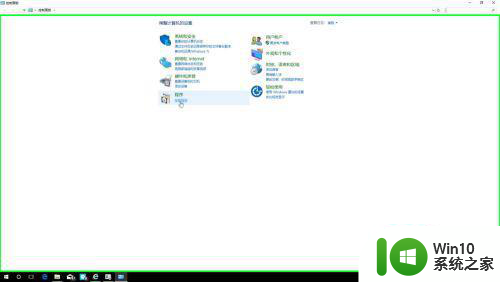
3、在打开的程序和功能窗口中找到原先安装的autodesk autocad 2014
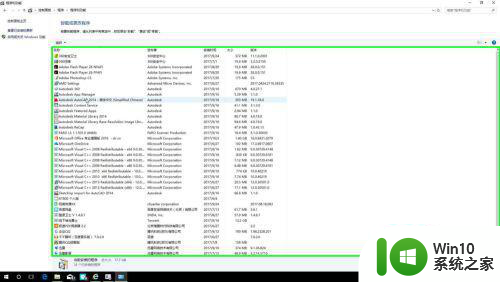
4、鼠标右击autodesk autocad2014 选择 卸载 根据提示卸载cad 卸载完成后重新启动一次计算机。
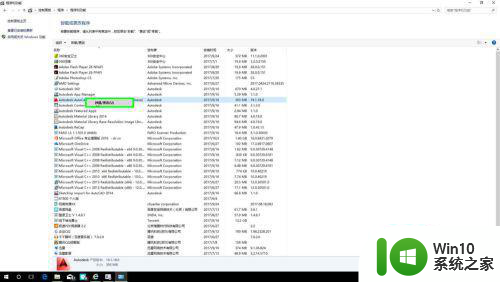
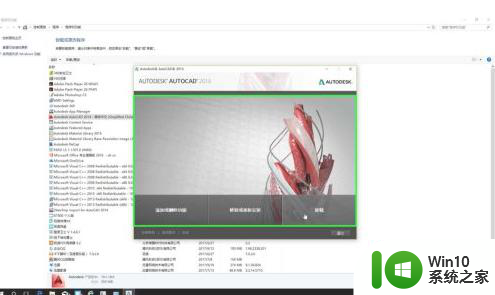
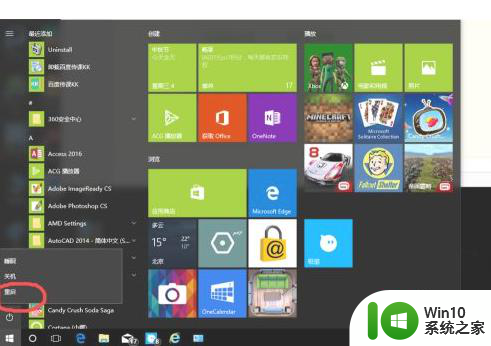
5、打开预先准备好的cad安装程序。
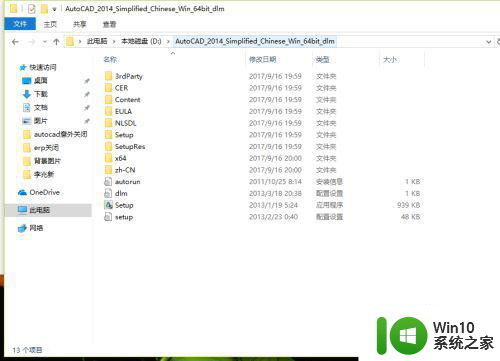
6、这是关键的一步! 鼠标 右击 setup.exe,在弹出的菜单中鼠标左键单击 以管理员身份运行 ,在弹出的窗口中点 是 按照提示安装cad
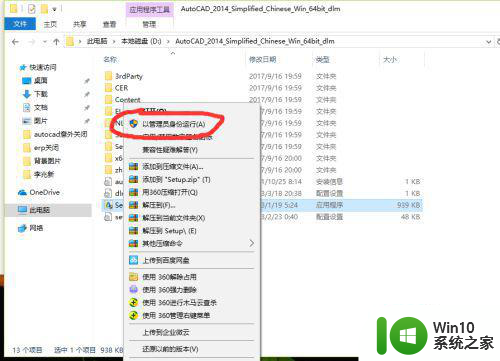
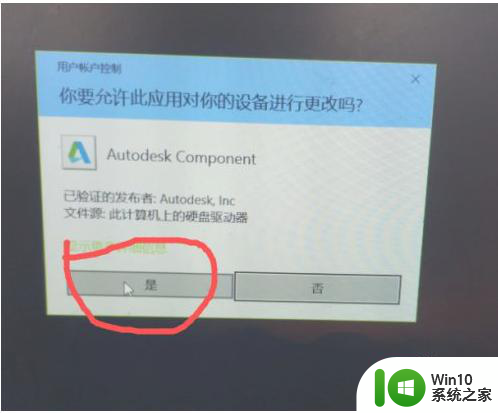
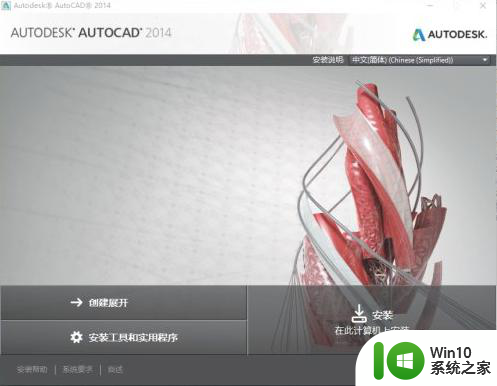
7、安装完成后,打开后意外关闭的状况是不是没了
以上就是w10 cad2014软件问题导致cad意外关闭的详细处理方法的全部内容,有遇到这种情况的用户可以按照小编的方法来进行解决,希望能够帮助到大家。
w10 cad2014软件问题导致cad意外关闭的详细处理方法 CAD2014软件意外关闭的解决方法相关教程
- 软件问题导致autocad意外关闭怎么解决win10 Win10中Autocad意外关闭的解决方法
- 关闭w10自动删除恶意软件设置方法 如何在Windows 10中关闭自动删除恶意软件的设置
- win10恶意软件清除教程 如何关闭win10恶意软件删除程序
- win10关闭软件广告弹窗的方法 win10怎么关闭软件广告弹窗
- win关闭自带杀毒软件 win10自带杀毒软件关闭方法
- WIN10自带安全软件关闭设置方法 win10自带安全软件怎么关闭
- win10关杀毒软件 win10自带杀毒软件的关闭方法
- w10如何关闭自带杀毒软件 w10怎么关闭自带的杀毒软件
- win10如何关闭微软自带杀毒软件 win10怎么完全关闭杀毒软件
- 如何关闭win10的杀毒软件 win10彻底关闭杀毒防护设置方法
- 详细教你把win10自带杀毒软件关闭 怎么关掉win10自带的杀毒软件
- win10系统怎么卸载恶意软件 win10卸载恶意软件的有效方法
- win10玩只狼:影逝二度游戏卡顿什么原因 win10玩只狼:影逝二度游戏卡顿的处理方法 win10只狼影逝二度游戏卡顿解决方法
- 《极品飞车13:变速》win10无法启动解决方法 极品飞车13变速win10闪退解决方法
- win10桌面图标设置没有权限访问如何处理 Win10桌面图标权限访问被拒绝怎么办
- win10打不开应用商店一直转圈修复方法 win10应用商店打不开怎么办
win10系统教程推荐
- 1 win10桌面图标设置没有权限访问如何处理 Win10桌面图标权限访问被拒绝怎么办
- 2 win10关闭个人信息收集的最佳方法 如何在win10中关闭个人信息收集
- 3 英雄联盟win10无法初始化图像设备怎么办 英雄联盟win10启动黑屏怎么解决
- 4 win10需要来自system权限才能删除解决方法 Win10删除文件需要管理员权限解决方法
- 5 win10电脑查看激活密码的快捷方法 win10电脑激活密码查看方法
- 6 win10平板模式怎么切换电脑模式快捷键 win10平板模式如何切换至电脑模式
- 7 win10 usb无法识别鼠标无法操作如何修复 Win10 USB接口无法识别鼠标怎么办
- 8 笔记本电脑win10更新后开机黑屏很久才有画面如何修复 win10更新后笔记本电脑开机黑屏怎么办
- 9 电脑w10设备管理器里没有蓝牙怎么办 电脑w10蓝牙设备管理器找不到
- 10 win10系统此电脑中的文件夹怎么删除 win10系统如何删除文件夹
win10系统推荐
- 1 中关村ghost win10 64位标准旗舰版下载v2023.04
- 2 索尼笔记本ghost win10 32位优化安装版v2023.04
- 3 系统之家ghost win10 32位中文旗舰版下载v2023.04
- 4 雨林木风ghost win10 64位简化游戏版v2023.04
- 5 电脑公司ghost win10 64位安全免激活版v2023.04
- 6 系统之家ghost win10 32位经典装机版下载v2023.04
- 7 宏碁笔记本ghost win10 64位官方免激活版v2023.04
- 8 雨林木风ghost win10 64位镜像快速版v2023.04
- 9 深度技术ghost win10 64位旗舰免激活版v2023.03
- 10 系统之家ghost win10 64位稳定正式版v2023.03